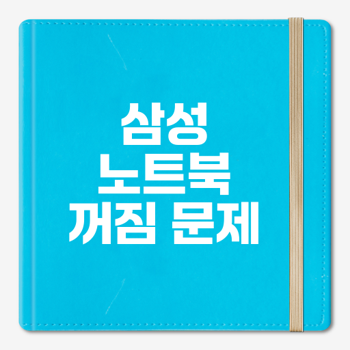
노트북 안켜질때 원인 분석
노트북이 안켜질 때는 여러 가지 원인이 있을 수 있습니다. 삼성 노트북을 포함한 대부분의 노트북 사용자들이 겪는 문제 중 하나이므로, 그 원인과 해결 방법을 알아보는 것이 중요합니다. 그렇다면 주요 원인은 무엇일까요? 👨💻
최대 절전모드 문제
최대 절전모드는 전원이 꺼지고도 컴퓨터의 상태를 보존하는 유용한 기능이지만, 가끔 이 모드에서 깨어나지 못하는 문제가 발생할 수 있습니다. 이 경우 노트북 화면이 켜지 않거나 아무 반응이 없는 상황이 발생하곤 합니다.
“아무런 반응이 없을 때 당황하지 말고, 문제를 분석해 보세요.”
이때는 전원 강제 종료를 시도하거나, 소프트 RTC 리셋 방법을 활용하여 문제를 해결할 수 있습니다. 특히, 최근 출시된 노트북의 경우 이 기능이 지원되므로, 해당 방법을 통해 다시 부팅을 시도해 보세요.
일시적인 오동작 가능성
가끔씩 일시적인 오동작이 발생할 수 있습니다. 내부 장치인 그래픽카드나 메모리와 같은 컴포넌트가 가끔 비정상적으로 작동할 수 있습니다. 이러한 문제는 간단한 강제 재부팅 방법으로 해결될 수 있으며, 변동이 없다면 점검이 필요할 수 있습니다.
이런 절차로 해결되지 않는다면, 하드웨어에 이상의 원인이 있을 수도 있습니다.
하드웨어 이상 의심
노트북의 하드웨어에 문제가 발생했을 경우, 전원이 켜지지 않거나 화면이 나타나지 않는 상황이 발생할 수 있습니다. 이럴 때는 전문 엔지니어의 점검이 필요할 수 있습니다.
노트북이 부팅 과정에서 비정상적인 소음이나 발열이 감지된다면, 즉각적으로 전문가에게 진단을 받는 것이 좋습니다. 이러한 증상은 하드웨어의 고장을 암시할 수 있으며, 자칫 큰 손실로 이어질 수 있습니다.
결론적으로, 삼성 노트북의 전원이 켜지지 않거나 화면이 안나올 때는 위와 같은 여러 가지 원인을 고려하여 문제를 진단하고 적절한 조치를 취하는 것이 중요합니다. 오늘도 행복한 하루 되세요! 😊
👉문제 원인 알아보기노트북 안켜질때 전원 강제 종료 방법
노트북이 켜지지 않거나 화면이 안 나올 때는 정말 당황스럽습니다. 이러한 상황에서 올바른 대처방법을 알면 중요한 데이터를 잃지 않고, 원활한 사용이 가능합니다. 이번 섹션에서는 삼성 노트북의 전원을 강제 종료하는 방법에 대해 자세히 살펴보겠습니다. 🚀
전원 버튼과 Shift 키 조합
첫 번째 방법은 전원 버튼과 Shift 키를 조합하여 사용하는 방법입니다. 이 방법은 대부분의 삼성 노트북에서 효과적으로 작동합니다.
- 전원 버튼과 Shift 키를 동시에 누릅니다. 이 상태로 전원 램프가 꺼질 때까지 약 7초 동안 길게 눌러줍니다.
- 이제 10초 정도 기다린 후, 전원 어댑터를 다시 연결합니다.
- 마지막으로 전원 버튼을 눌러 정상적으로 켜지는지 확인해봅니다.
"문제가 해결됐으면 좋겠네요!"
이 방법은 일시적인 오동작이나 최대 절전모드 상태에서 벗어나는 데 유용합니다. 만약 이 방법으로 해결되지 않았다면, 두 번째 방법을 시도해 보세요.
전원 재연결 후 확인
두 번째 방법은 전원 재연결 후 확인하는 방법입니다. 이 방법은 노트북이 전원을 완전히 차단한 상태에서의 고장 원인을 제거하기 위해 사용됩니다.
- 노트북의 전원 어댑터를 분리합니다. 만약 노트북이 켜져 있는 경우에는 전원 버튼을 길게 눌러 전원을 종료하세요.
- 10초 정도 기다립니다.
- 이후 전원 어댑터를 다시 연결합니다.
- 전원 버튼을 눌러 컴퓨터를 다시 켭니다.
노트북이 켜질 때까지 LED가 파란색으로 깜빡거리며 초기 부팅에 약간의 시간이 소요될 수 있습니다. 이 과정에서 전원을 강제로 종료하면 안 되며, 정상 부팅될 때까지 기다리는 것이 중요합니다.
이와 같은 대처방식을 통해 삼성 노트북의 안정성을 높이고, 불필요한 고장 원인을 미리 차단할 수 있습니다. 만약 이러한 방법으로도 문제가 해결되지 않는다면, 하드웨어적인 점검이 필요할 수 있으니 가까운 서비스센터를 방문해보시기 바랍니다. 😊
오늘도 즐거운 하루 되세요! ✌️
노트북 안켜질때 소프트 RTC 리셋 절차
노트북 전원이 켜지지 않거나 화면이 안 나오는 경우, 당황하지 마세요! 이 포스팅에서는 삼성 노트북에서 소프트 RTC 리셋을 통해 문제를 해결하는 방법에 대해 자세히 알아보겠습니다. 이 방법은 2016년 이후 출시된 노트북에 적합하며, 제대로 진행하면 쉽게 문제를 해결할 수 있습니다. 💻✨
전원 분리 및 조작 방법
소프트 RTC 리셋을 하기 위해서는 노트북의 전원을 먼저 분리해야 합니다. 아래의 간단한 단계를 따라 해보세요:
- 전원 어댑터 분리
- 노트북의 전원 케이블을 먼저 분리합니다. 이때 노트북이 켜져 있는 경우, 전원 버튼을 길게 눌러 전원을 종료합니다.
- RTC 리셋 실행
- 다음으로 를 동시에 누른 상태에서 전원 버튼을 누릅니다. 이렇게 하면 RTC 리셋 프로세스가 시작됩니다.
- 리셋 신호 확인
- 리셋이 정상적으로 진행되면, 동작 표시등 램프가 빨간색으로 5회 깜빡입니다. 이 신호가 보이면 RTC 리셋이 성공적으로 완료된 것입니다.
- 전원 어댑터 연결
- 이후 전원 어댑터를 다시 연결하고, 전원 버튼을 눌러서 노트북을 부팅합니다. LED가 파란색으로 깜빡일 때는 초기 부팅 과정이 진행되고 있습니다. 이 과정에서 약 1~2분이 소요될 수 있습니다.
RTC 리셋 확인 신호
리셋이 성공했는지 확인하는 방법은 간단합니다. 위의 과정에서 동작 표시등 램프가 빨간색으로 5회 깜빡인 후 꺼지면, RTC 리셋이 정상적으로 완료된 것입니다. 이 신호를 확인하지 못했다면, 다시 한 번 과정을 반복해보세요.
"문제를 해결하는데 있어 가장 중요한 것은 차분함입니다."
이렇게 해서 삼성 노트북의 소프트 RTC 리셋 방법을 알아보았습니다. 전원 분리부터 리셋 확인까지의 절차를 따라 하실 경우, 손쉽게 문제를 해결할 수 있을 것입니다. 만약 제시된 방법으로도 문제가 해결되지 않는다면, 하드웨어 점검이 필요할 수 있으니 서비스센터를 방문하시기 바랍니다. ✨✨
다음 포스팅에서도 유용한 정보로 찾아뵙겠습니다! 오늘도 행복하세요~ 😊
노트북 안켜질때 배터리 문제 해결
노트북이 갑자기 켜지지 않는 상황은 누구에게나 작은 위기가 될 수 있습니다. 특히, 삼성 노트북의 경우 이러한 상황에서 어떤 조치를 취해야 하는지 알아보겠습니다. 아래의 내용에서 착탈식 배터리 노트북 관리와 내장형 배터리 전원 차단 방법에 대해 설명하겠습니다. ⚡
착탈식 배터리 노트북 관리
착탈식 배터리가 장착된 노트북의 경우, 배터리 문제로 인해 노트북이 켜지지 않을 수 있습니다. 이런 상황에서는 다음과 같은 조치를 취해볼 수 있습니다.
- 전원 차단: 먼저, 노트북의 전원이 완전히 꺼진 상태여야 합니다. LCD를 닫은 후, 노트북을 뒤집어 두 개의 배터리 랫치를 바깥쪽으로 민 후 배터리를 분리해주세요.
- 10초 대기: 배터리를 분리한 상태에서 약 10초 정도 기다립니다. 이 과정은 불필요한 전기적 잔여 물질을 방전시키기 위함입니다.
- 재연결: 이후 배터리를 다시 장착하고 전원 어댑터를 연결합니다. 이제 전원 버튼을 눌러 정상적으로 켜지는지 확인해보세요. 만약 여전히 갇혀 있다면 하드웨어 점검이 필요할 수 있습니다.
“적절한 관리로 노트북 운영을 최적화할 수 있습니다.”
내장형 배터리 전원 차단 방법
내장형 배터리가 장착된 노트북의 경우, 배터리를 직접적으로 분리할 수 없어 조금 더 복잡한 방법이 필요합니다. 아래의 절차를 따라 전원을 차단하는 방법을 알아보겠습니다.
- 전원 어댑터 제거: 먼저, 노트북 전원 어댑터를 분리합니다. 이때 장치가 켜져 있는 경우에는 전원 버튼을 길게 눌러 전원을 종료해야 합니다.
- 소프트 RTC 리셋: 다음 단계로, 키보드에서 + + 키를 동시에 누르면서 전원 버튼을 눌러 주세요. 이 방법은 2016년 이후 출시된 몇몇 모델에서 지원됩니다. 정상적으로 리셋이 작동하면 동작 표시등이 빨간색으로 5회 깜빡이며 꺼집니다.
- 전원 재연결: 그 후, 전원 어댑터를 다시 연결하고 전원 버튼을 눌러 컴퓨터를 켭니다. 여러 번의 깜빡임 후에 LED가 파란색으로 변하고 화면이 켜질 때까지 기다려야 합니다.
“내장형 배터리 문제는 이런 간단한 조치로 대부분 해결됩니다.”
위의 방법들을 통해 삼성 노트북의 전원이 켜지지 않는 문제를 어느 정도 해결할 수 있습니다. 그러나 문제가 지속된다면 전문적인 하드웨어 점검이 필요하니, 신속히 서비스센터를 방문하시기 바랍니다. 😊
노트북 안켜질때 서비스센터 방문 권장
노트북이 갑자기 켜지지 않는 상황은 정말 당황스럽습니다. 특히 삼성 노트북을 사용 중이라면, 전원 문제의 근본 원인을 찾고 해결하는 것이 중요합니다. 이 섹션에서는 하드웨어 점검의 필요성과 서비스센터를 찾는 방법을 안내하겠습니다.
하드웨어 점검의 필요성
노트북에서 전원이 전혀 켜지지 않는 경우는 여러 가지 원인이 있을 수 있습니다. 첫째로, 내부 장치의 이상이 의심되는 경우가 많습니다. 예를 들어, 그래픽 카드나 메모리의 문제가 발생할 수 있는데, 이런 하드웨어적인 고장은 사용자가 쉽게 해결할 수 있는 문제가 아닙니다.
또한, 노트북이 최대 절전모드에서 깨어나지 못할 경우도 있습니다. 이때 강제 종료 후 다시 켜보는 방법이 있지만, 만약 이러한 방법이 실패한다면 전문 엔지니어의 점검이 필요합니다.
"때때로 전문가의 도움을 받는 것이 가장 빠르고 효율적인 방법입니다."
각자의 노트북 모델 및 설정에 따라 해결책이 다를 수 있으므로, 하드웨어 점검을 통해 정확한 문제의 원인을 파악하는 것이 중요합니다.
서비스센터 위치 찾기
노트북의 전원이 아예 켜지지 않을 때는 적절한 서비스센터를 찾는 것이 필수적입니다. 삼성 노트북의 공식 서비스센터에서는 전문적인 기술인력들이 대기하고 있어, 문제를 빠르고 정확하게 진단할 수 있습니다.
서비스센터를 찾는 방법은 다음과 같습니다:
- 온라인 검색: 삼성 공식 웹사이트를 방문하여 "서비스센터 찾기" 메뉴를 이용합니다.
- 전화문의: 전화로 가까운 서비스센터 위치를 문의할 수 있습니다.
- 모바일 앱 이용: 삼성의 고객 지원 앱을 통해 서비스센터 위치와 대기 시간을 확인할 수 있습니다.
노트북이 고장 났을 때, 무작정 혼자서 해결하려고 하지 말고 전문가의 도움을 받는 것이 더 나은 선택입니다. 서비스센터를 방문하여 신속하게 점검을 받는 것이 시간과 비용을 절약하는 방법입니다.
노트북 사용 중 문제가 발생한다면, 이 내용을 잘 기억해 두세요! 🖥️✨
🔗 같이보면 좋은 정보글!
'IT정보통' 카테고리의 다른 글
| 엑셀 곱하기 함수 알아보기: product 함수와 사용법 (0) | 2025.01.10 |
|---|---|
| 엑셀 필터 설정으로 데이터 관리 완벽하기 (0) | 2025.01.10 |
| 갤럭시 워치7 기능 필수 활용법과 새로운 기능 총정리 (0) | 2025.01.10 |
| 갤럭시탭A9, A9+ 모델 비교 리뷰 (0) | 2024.11.24 |



